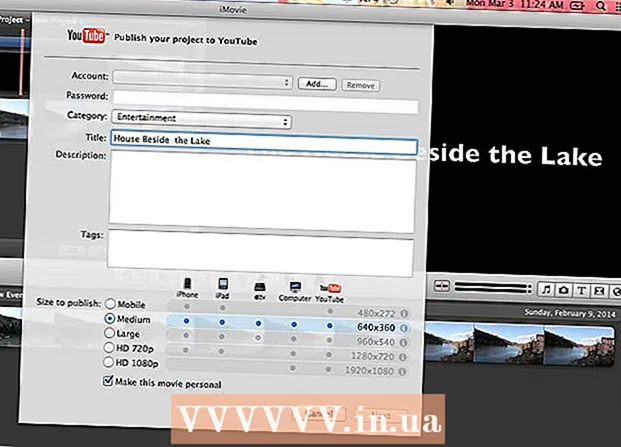நூலாசிரியர்:
Frank Hunt
உருவாக்கிய தேதி:
11 மார்ச் 2021
புதுப்பிப்பு தேதி:
1 ஜூலை 2024

உள்ளடக்கம்
- அடியெடுத்து வைக்க
- 3 இன் முறை 1: ஐபோன் அல்லது ஐபாட் மூலம்
- 3 இன் முறை 2: Android உடன்
- 3 இன் முறை 3: மெசஞ்சர் வலைடன்
- எச்சரிக்கைகள்
IOS, Android அல்லது Messenger Web வழியாக உங்கள் அரட்டை பட்டியலிலிருந்து மெசஞ்சரில் குழு உரையாடலை எவ்வாறு நீக்குவது என்பதை இந்த கட்டுரை உங்களுக்குக் கற்பிக்கும்.
அடியெடுத்து வைக்க
3 இன் முறை 1: ஐபோன் அல்லது ஐபாட் மூலம்
 உங்கள் ஐபோன் அல்லது ஐபாடில் மெசஞ்சர் பயன்பாட்டைத் திறக்கவும். மெசஞ்சரின் ஐகான் நீல நிற பேச்சு குமிழியை ஒத்திருக்கிறது, உள்ளே வெள்ளை மின்னல் போல்ட் உள்ளது.
உங்கள் ஐபோன் அல்லது ஐபாடில் மெசஞ்சர் பயன்பாட்டைத் திறக்கவும். மெசஞ்சரின் ஐகான் நீல நிற பேச்சு குமிழியை ஒத்திருக்கிறது, உள்ளே வெள்ளை மின்னல் போல்ட் உள்ளது. - உங்கள் சாதனத்துடன் தானாகவே மெசஞ்சரில் உள்நுழைந்திருக்கவில்லை என்றால், உள்நுழைய உங்கள் மின்னஞ்சல் அல்லது தொலைபேசி எண் மற்றும் கடவுச்சொல்லை உள்ளிட வேண்டும்.
 முகப்பு ஐகானை அழுத்தவும். இது திரையின் கீழ் இடது மூலையில் ஒரு சிறிய வீடு போல் தெரிகிறது.
முகப்பு ஐகானை அழுத்தவும். இது திரையின் கீழ் இடது மூலையில் ஒரு சிறிய வீடு போல் தெரிகிறது. - மெசஞ்சர் உரையாடலுக்குத் திறக்கும்போது, உங்கள் முகப்புத் திரையில் திரும்புவதற்கு பின் பொத்தானை அழுத்த வேண்டும்.
 குழுக்கள் தாவலை அழுத்தவும். இந்த பொத்தான் திரையின் மேல் வலது மூலையில் உள்ள தேடல் பட்டியின் கீழே அமைந்துள்ளது. இது உங்கள் குழு உரையாடல்களின் பட்டியலைக் காண்பிக்கும்.
குழுக்கள் தாவலை அழுத்தவும். இந்த பொத்தான் திரையின் மேல் வலது மூலையில் உள்ள தேடல் பட்டியின் கீழே அமைந்துள்ளது. இது உங்கள் குழு உரையாடல்களின் பட்டியலைக் காண்பிக்கும்.  நீங்கள் நீக்க விரும்பும் குழுவில் தட்டவும். இது முழு திரையில் உரையாடலைக் காண்பிக்கும்.
நீங்கள் நீக்க விரும்பும் குழுவில் தட்டவும். இது முழு திரையில் உரையாடலைக் காண்பிக்கும்.  குழு பெயரை அழுத்தவும். இது உரையாடலின் உச்சியில் உள்ளது. இதைக் கிளிக் செய்தால் "குழுக்கள்" பக்கத்தைத் திறக்கும்.
குழு பெயரை அழுத்தவும். இது உரையாடலின் உச்சியில் உள்ளது. இதைக் கிளிக் செய்தால் "குழுக்கள்" பக்கத்தைத் திறக்கும்.  கீழே உருட்டி ஒரு குழு உறுப்பினரை அழுத்தவும். இந்த குழு உரையாடலின் அனைத்து உறுப்பினர்களையும் "குழு" பக்கம் காட்டுகிறது. இந்த தொடர்புக்கான விருப்பங்களைக் காண உறுப்பினரை அழுத்தவும்.
கீழே உருட்டி ஒரு குழு உறுப்பினரை அழுத்தவும். இந்த குழு உரையாடலின் அனைத்து உறுப்பினர்களையும் "குழு" பக்கம் காட்டுகிறது. இந்த தொடர்புக்கான விருப்பங்களைக் காண உறுப்பினரை அழுத்தவும்.  குழுவிலிருந்து அகற்று என்பதை அழுத்தவும்.. இந்த விருப்பம் திரையின் அடிப்பகுதியில் சிவப்பு எழுத்துக்களில் உள்ளது. ஆம் இந்த செயலை பாப்-அப் சாளரத்தில் உறுதிப்படுத்த வேண்டும்.
குழுவிலிருந்து அகற்று என்பதை அழுத்தவும்.. இந்த விருப்பம் திரையின் அடிப்பகுதியில் சிவப்பு எழுத்துக்களில் உள்ளது. ஆம் இந்த செயலை பாப்-அப் சாளரத்தில் உறுதிப்படுத்த வேண்டும்.  உறுதிப்படுத்த நீக்கு என்பதை அழுத்தவும். இது குழு உரையாடலில் இருந்து உறுப்பினரை நீக்கும்.
உறுதிப்படுத்த நீக்கு என்பதை அழுத்தவும். இது குழு உரையாடலில் இருந்து உறுப்பினரை நீக்கும்.  மற்ற அனைத்து குழு உறுப்பினர்களையும் அகற்று. உரையாடலை நீக்குவதற்கு முன்பு குழு உரையாடலில் கடைசி நபராக நீங்கள் இருக்க வேண்டும்.
மற்ற அனைத்து குழு உறுப்பினர்களையும் அகற்று. உரையாடலை நீக்குவதற்கு முன்பு குழு உரையாடலில் கடைசி நபராக நீங்கள் இருக்க வேண்டும். - மற்ற அனைத்து உறுப்பினர்களையும் நீக்காமல் நீங்கள் குழுவை விட்டு வெளியேறினால், குழு உரையாடல் நீங்கள் இல்லாமல் தொடரும்.
 குழு விடுப்பை அழுத்தவும். இந்த விருப்பம் "குழு" பக்கத்தின் கீழே சிவப்பு எழுத்துக்களில் உள்ளது. இந்த செயலை நீங்கள் பாப்-அப் சாளரத்தில் உறுதிப்படுத்த வேண்டும்.
குழு விடுப்பை அழுத்தவும். இந்த விருப்பம் "குழு" பக்கத்தின் கீழே சிவப்பு எழுத்துக்களில் உள்ளது. இந்த செயலை நீங்கள் பாப்-அப் சாளரத்தில் உறுதிப்படுத்த வேண்டும்.  உறுதிப்படுத்த வெளியேறு என்பதை அழுத்தவும். இது உங்கள் உரையாடல் பட்டியலிலிருந்து குழு உரையாடலை தானாகவே அகற்றும்.
உறுதிப்படுத்த வெளியேறு என்பதை அழுத்தவும். இது உங்கள் உரையாடல் பட்டியலிலிருந்து குழு உரையாடலை தானாகவே அகற்றும். - உரையாடல் வரலாறு காப்பகப்படுத்தப்பட்ட உரையாடல் கோப்புறையில் சேமிக்கப்படும். உங்கள் காப்பகப்படுத்தப்பட்ட உரையாடல்களை மெசஞ்சர் வலை வழியாக நீங்கள் காணலாம் அல்லது நீக்கலாம்.
3 இன் முறை 2: Android உடன்
 உங்கள் Android இல் மெசஞ்சர் பயன்பாட்டைத் திறக்கவும். மெசஞ்சரின் ஐகான் ஒரு நீல பேச்சு குமிழியை ஒத்திருக்கிறது, அதில் வெள்ளை மின்னல் போல்ட் உள்ளது மற்றும் இது உங்கள் பயன்பாடுகள் பட்டியலில் உள்ளது.
உங்கள் Android இல் மெசஞ்சர் பயன்பாட்டைத் திறக்கவும். மெசஞ்சரின் ஐகான் ஒரு நீல பேச்சு குமிழியை ஒத்திருக்கிறது, அதில் வெள்ளை மின்னல் போல்ட் உள்ளது மற்றும் இது உங்கள் பயன்பாடுகள் பட்டியலில் உள்ளது. - உங்கள் சாதனத்துடன் தானாகவே மெசஞ்சரில் உள்நுழைந்திருக்கவில்லை என்றால், உள்நுழைய உங்கள் மின்னஞ்சல் அல்லது தொலைபேசி எண் மற்றும் கடவுச்சொல்லை உள்ளிட வேண்டும்.
 முகப்பு ஐகானை அழுத்தவும். இது திரையின் கீழ் இடது மூலையில் ஒரு சிறிய வீடு போல் தெரிகிறது.
முகப்பு ஐகானை அழுத்தவும். இது திரையின் கீழ் இடது மூலையில் ஒரு சிறிய வீடு போல் தெரிகிறது. - மெசஞ்சர் உரையாடலுக்குத் திறக்கும்போது, உங்கள் முகப்புத் திரையில் திரும்புவதற்கு பின் பொத்தானை அழுத்த வேண்டும்.
 குழுக்கள் தாவலை அழுத்தவும். இந்த பொத்தான் திரையின் மேல் வலது மூலையில் உள்ள தேடல் பட்டியின் கீழே அமைந்துள்ளது. இது உங்கள் குழு உரையாடல்களின் பட்டியலைக் காண்பிக்கும்.
குழுக்கள் தாவலை அழுத்தவும். இந்த பொத்தான் திரையின் மேல் வலது மூலையில் உள்ள தேடல் பட்டியின் கீழே அமைந்துள்ளது. இது உங்கள் குழு உரையாடல்களின் பட்டியலைக் காண்பிக்கும்.  நீங்கள் நீக்க விரும்பும் குழுவில் தட்டவும். இது முழு திரையில் உரையாடலைக் காண்பிக்கும்.
நீங்கள் நீக்க விரும்பும் குழுவில் தட்டவும். இது முழு திரையில் உரையாடலைக் காண்பிக்கும்.  தகவல் ஐகானை அழுத்தவும். இது உரையாடலின் மேல் வலது மூலையில் உள்ள ஒரு வட்டத்திற்குள் "நான்" போல் தெரிகிறது. இது "குழு தகவல்" பக்கத்தைத் திறக்கும்.
தகவல் ஐகானை அழுத்தவும். இது உரையாடலின் மேல் வலது மூலையில் உள்ள ஒரு வட்டத்திற்குள் "நான்" போல் தெரிகிறது. இது "குழு தகவல்" பக்கத்தைத் திறக்கும்.  குழு உறுப்பினரின் பெயருக்கு அடுத்ததாக மூன்று செங்குத்து புள்ளிகளுடன் ஐகானைத் தட்டவும். இது ஸ்லைடுஅவுட் மெனுவைத் திறக்கும்.
குழு உறுப்பினரின் பெயருக்கு அடுத்ததாக மூன்று செங்குத்து புள்ளிகளுடன் ஐகானைத் தட்டவும். இது ஸ்லைடுஅவுட் மெனுவைத் திறக்கும்.  ஸ்லைடுஅவுட் மெனுவில் குழுவிலிருந்து அகற்று என்பதைத் தட்டவும். இது குழு உரையாடலில் இருந்து இந்த தொடர்பை அகற்றும்.
ஸ்லைடுஅவுட் மெனுவில் குழுவிலிருந்து அகற்று என்பதைத் தட்டவும். இது குழு உரையாடலில் இருந்து இந்த தொடர்பை அகற்றும்.  மற்ற அனைத்து குழு உறுப்பினர்களையும் அகற்று. உரையாடலை நீக்குவதற்கு முன்பு குழு உரையாடலில் கடைசி நபராக நீங்கள் இருக்க வேண்டும்.
மற்ற அனைத்து குழு உறுப்பினர்களையும் அகற்று. உரையாடலை நீக்குவதற்கு முன்பு குழு உரையாடலில் கடைசி நபராக நீங்கள் இருக்க வேண்டும். - மற்ற அனைத்து உறுப்பினர்களையும் நீக்காமல் நீங்கள் குழுவை விட்டு வெளியேறினால், குழு உரையாடல் நீங்கள் இல்லாமல் தொடரும்.
 "குழு விவரங்கள்" பக்கத்தின் மேல் வலது மூலையில் உள்ள மூன்று செங்குத்து புள்ளிகள் ஐகானைத் தட்டவும். இது உங்கள் குழு விருப்பங்களுடன் ஸ்லைடு-அவுட் மெனுவைக் கொண்டு வரும்.
"குழு விவரங்கள்" பக்கத்தின் மேல் வலது மூலையில் உள்ள மூன்று செங்குத்து புள்ளிகள் ஐகானைத் தட்டவும். இது உங்கள் குழு விருப்பங்களுடன் ஸ்லைடு-அவுட் மெனுவைக் கொண்டு வரும்.  ஸ்லைடுஅவுட் மெனுவில் குழுவை விடு என்பதை அழுத்தவும். இது உங்கள் உரையாடல் பட்டியலிலிருந்து குழு உரையாடலை தானாகவே அகற்றும்.
ஸ்லைடுஅவுட் மெனுவில் குழுவை விடு என்பதை அழுத்தவும். இது உங்கள் உரையாடல் பட்டியலிலிருந்து குழு உரையாடலை தானாகவே அகற்றும். - உரையாடல் வரலாறு காப்பகப்படுத்தப்பட்ட உரையாடல் கோப்புறையில் சேமிக்கப்படும். உங்கள் காப்பகப்படுத்தப்பட்ட உரையாடல்களை மெசஞ்சர் வலை வழியாக நீங்கள் காணலாம் அல்லது நீக்கலாம்.
3 இன் முறை 3: மெசஞ்சர் வலைடன்
 டெஸ்க்டாப்பில் உலாவியில் மெசஞ்சர் பயன்பாட்டைத் திறக்கவும். உங்கள் உலாவியின் முகவரி பட்டியில் www.messenger.com ஐ தட்டச்சு செய்து அழுத்தவும் உள்ளிடவும் உங்கள் விசைப்பலகையில்.
டெஸ்க்டாப்பில் உலாவியில் மெசஞ்சர் பயன்பாட்டைத் திறக்கவும். உங்கள் உலாவியின் முகவரி பட்டியில் www.messenger.com ஐ தட்டச்சு செய்து அழுத்தவும் உள்ளிடவும் உங்கள் விசைப்பலகையில். - உங்கள் சாதனத்துடன் தானாகவே மெசஞ்சரில் உள்நுழைந்திருக்கவில்லை என்றால், உள்நுழைய உங்கள் மின்னஞ்சல் அல்லது தொலைபேசி எண் மற்றும் கடவுச்சொல்லை உள்ளிட வேண்டும்.
 இடது பேனலில் ஒரு குழுவில் கிளிக் செய்க. உங்களது உலாவி சாளரத்தின் இடது பக்கத்தில் உங்கள் குழு மற்றும் தனிப்பட்ட உரையாடல்களின் பட்டியலைக் காண்பீர்கள். நீங்கள் நீக்க விரும்பும் குழுவைக் கண்டுபிடித்து கிளிக் செய்க.
இடது பேனலில் ஒரு குழுவில் கிளிக் செய்க. உங்களது உலாவி சாளரத்தின் இடது பக்கத்தில் உங்கள் குழு மற்றும் தனிப்பட்ட உரையாடல்களின் பட்டியலைக் காண்பீர்கள். நீங்கள் நீக்க விரும்பும் குழுவைக் கண்டுபிடித்து கிளிக் செய்க. - குழுவின் பெயர், உறுப்பினர்கள் அல்லது உரையாடலின் உள்ளடக்கம் உங்களுக்கு நினைவில் இருந்தால், மேல் இடது மூலையில் உள்ள "தேடல் மெசஞ்சர்" பட்டியையும் பயன்படுத்தலாம்.
 தகவல் ஐகானைக் கிளிக் செய்க. குழு உரையாடலின் மேல் வலது மூலையில் உள்ள வட்டத்திற்குள் இது "நான்" போல் தெரிகிறது. இது உங்கள் திரையின் வலது பக்கத்தில் குழுவின் விவரங்களைக் காண்பிக்கும்.
தகவல் ஐகானைக் கிளிக் செய்க. குழு உரையாடலின் மேல் வலது மூலையில் உள்ள வட்டத்திற்குள் இது "நான்" போல் தெரிகிறது. இது உங்கள் திரையின் வலது பக்கத்தில் குழுவின் விவரங்களைக் காண்பிக்கும்.  குழு உறுப்பினருக்கு அடுத்த மூன்று கிடைமட்ட புள்ளிகளைக் கிளிக் செய்க. ஒவ்வொரு குழு உறுப்பினரின் பெயரிலும் உங்கள் சுட்டியை நகர்த்தும்போது இந்த பொத்தான் தோன்றும். இது ஸ்லைடுஅவுட் மெனுவைக் கொண்டுவரும்.
குழு உறுப்பினருக்கு அடுத்த மூன்று கிடைமட்ட புள்ளிகளைக் கிளிக் செய்க. ஒவ்வொரு குழு உறுப்பினரின் பெயரிலும் உங்கள் சுட்டியை நகர்த்தும்போது இந்த பொத்தான் தோன்றும். இது ஸ்லைடுஅவுட் மெனுவைக் கொண்டுவரும்.  கீழ்தோன்றும் மெனுவில் குழுவிலிருந்து அகற்று என்பதைக் கிளிக் செய்க. இந்த செயலை நீங்கள் பாப்-அப் சாளரத்தில் உறுதிப்படுத்த வேண்டும்.
கீழ்தோன்றும் மெனுவில் குழுவிலிருந்து அகற்று என்பதைக் கிளிக் செய்க. இந்த செயலை நீங்கள் பாப்-அப் சாளரத்தில் உறுதிப்படுத்த வேண்டும்.  உறுதிப்படுத்த நீக்கு என்பதைக் கிளிக் செய்க. இது மெனுவின் கீழ் வலது மூலையில் உள்ள சிவப்பு பொத்தானாகும். இது குழு உரையாடலில் இருந்து இந்த தொடர்பை அகற்றும்.
உறுதிப்படுத்த நீக்கு என்பதைக் கிளிக் செய்க. இது மெனுவின் கீழ் வலது மூலையில் உள்ள சிவப்பு பொத்தானாகும். இது குழு உரையாடலில் இருந்து இந்த தொடர்பை அகற்றும்.  மற்ற அனைத்து குழு உறுப்பினர்களையும் அகற்று. உரையாடலை நீக்குவதற்கு முன்பு குழு உரையாடலில் கடைசி நபராக நீங்கள் இருக்க வேண்டும்.
மற்ற அனைத்து குழு உறுப்பினர்களையும் அகற்று. உரையாடலை நீக்குவதற்கு முன்பு குழு உரையாடலில் கடைசி நபராக நீங்கள் இருக்க வேண்டும். - மற்ற அனைத்து உறுப்பினர்களையும் நீக்காமல் நீங்கள் குழுவை விட்டு வெளியேறினால், குழு உரையாடல் நீங்கள் இல்லாமல் தொடரும்.
 வலது பேனலில் உள்ள கியர் ஐகானைக் கிளிக் செய்க. இது உங்கள் திரையின் மேல் வலது மூலையில் உள்ள தகவல் பொத்தானின் கீழ் உள்ளது. இது குழு விருப்பங்களுடன் ஸ்லைடு-அவுட் மெனுவைக் கொண்டு வரும்.
வலது பேனலில் உள்ள கியர் ஐகானைக் கிளிக் செய்க. இது உங்கள் திரையின் மேல் வலது மூலையில் உள்ள தகவல் பொத்தானின் கீழ் உள்ளது. இது குழு விருப்பங்களுடன் ஸ்லைடு-அவுட் மெனுவைக் கொண்டு வரும்.  ஸ்லைடுஅவுட் மெனுவில் நீக்கு என்பதை அழுத்தவும். இந்த செயலை நீங்கள் பாப்-அப் சாளரத்தில் உறுதிப்படுத்த வேண்டும்.
ஸ்லைடுஅவுட் மெனுவில் நீக்கு என்பதை அழுத்தவும். இந்த செயலை நீங்கள் பாப்-அப் சாளரத்தில் உறுதிப்படுத்த வேண்டும்.  உறுதிப்படுத்த நீக்கு என்பதைக் கிளிக் செய்க. மெனுவின் கீழ் வலது மூலையில் இது ஒரு சிவப்பு பொத்தானாகும். இந்த விருப்பம் உங்கள் உரையாடல் பட்டியலிலிருந்து குழு உரையாடலை நீக்கும் மற்றும் உரையாடல் வரலாற்றை நிரந்தரமாக நீக்கும்.
உறுதிப்படுத்த நீக்கு என்பதைக் கிளிக் செய்க. மெனுவின் கீழ் வலது மூலையில் இது ஒரு சிவப்பு பொத்தானாகும். இந்த விருப்பம் உங்கள் உரையாடல் பட்டியலிலிருந்து குழு உரையாடலை நீக்கும் மற்றும் உரையாடல் வரலாற்றை நிரந்தரமாக நீக்கும்.
எச்சரிக்கைகள்
- மற்றவர்களை உரையாடலில் இருந்து நீக்க நீங்கள் குழுவின் நிர்வாகியாக இருக்க வேண்டும். பிற உறுப்பினர்களை அகற்றாமல் உங்கள் உரையாடல் பட்டியலிலிருந்து ஒரு குழுவை நீங்கள் இன்னும் அகற்றலாம், ஆனால் மற்ற உறுப்பினர்களுக்கான உரையாடல் தொடரும்.